
Un o'r mathau mwyaf poblogaidd o estyniadau ar gyfer unrhyw borwr yw atalydd hysbysebion. Os ydych chi'n ddefnyddiwr Yandex.Brower, yna dylech chi bendant ddefnyddio'r ychwanegiad Adblock Plus.
Offeryn adeiledig yn Yandex.Browser yw'r estyniad Adblock Plus sy'n eich galluogi i rwystro gwahanol fathau o hysbysebu: baneri, pop-ups, hysbysebion wrth gychwyn ac wrth wylio fideo, ac ati. Wrth ddefnyddio'r datrysiad hwn, dim ond cynnwys fydd yn weladwy ar y gwefannau, a bydd yr holl hysbysebu gormodol yn cael ei guddio'n llwyr.
Gosod Adblock Plus yn Yandex.Browser
- Ewch i dudalen datblygwr estyniad Adblock Plus a chlicio ar y botwm "Gosod ar Yandex.Browser".
- Bydd ffenestr yn ymddangos ar y sgrin lle bydd angen i chi gadarnhau gosod yr ychwanegiad ymhellach yn y porwr.
- Yr eiliad nesaf, bydd yr eicon ychwanegiad yn ymddangos yn y gornel dde uchaf, a byddwch yn cael eich ailgyfeirio'n awtomatig i dudalen y datblygwr, lle bydd y gosodiad yn cael ei gwblhau'n llwyddiannus.
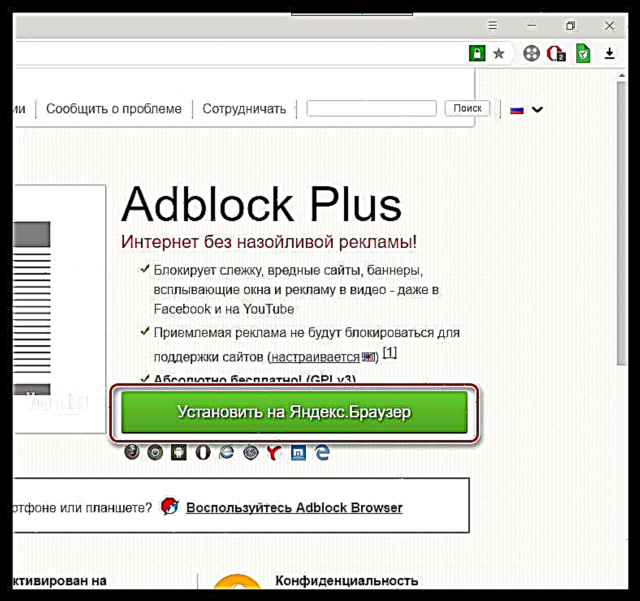

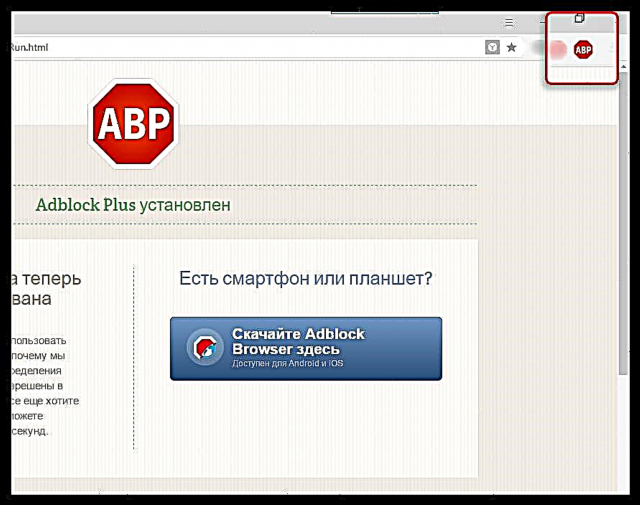
Defnyddio Adblock Plus
Pan fydd yr estyniad Adblock Plus wedi'i osod yn y porwr, bydd yn weithredol ar unwaith yn ddiofyn. Gallwch wirio hyn trwy fynd i'r Rhyngrwyd ar unrhyw safle lle'r oedd yr hysbyseb wedi'i lleoli o'r blaen - fe welwch ar unwaith nad yw'n fwy. Ond mae yna ychydig o bwyntiau wrth ddefnyddio Adblock Plus a allai ddod yn ddefnyddiol.
Blociwch bob hysbyseb yn ddieithriad
Dosberthir estyniad Adblock Plus yn hollol rhad ac am ddim, sy'n golygu bod angen i ddatblygwyr yr ateb hwn chwilio am ffyrdd eraill o wneud arian o'u cynnyrch. Dyna pam, yn y gosodiadau ychwanegiad, yn ddiofyn, mae arddangos hysbysebion anymwthiol yn cael ei actifadu, y byddwch chi'n ei weld o bryd i'w gilydd. Os oes angen, a gellir ei ddiffodd.
- I wneud hyn, cliciwch ar eicon yr estyniad yn y gornel dde uchaf, ac yna ewch i'r adran "Gosodiadau".
- Yn y tab newydd, mae'r ffenestr gosodiadau Adblock Plus yn cael ei harddangos, lle mae'r tab Rhestr Hidlo bydd angen i chi ddad-wirio'r opsiwn "Caniatáu rhai hysbysebion anymwthiol".


Rhestru Safleoedd a Ganiateir
O ystyried maint y defnydd o atalyddion hysbysebion, mae perchnogion gwefannau wedi dechrau chwilio am ffyrdd i'ch gorfodi i droi gweini hysbysebion ymlaen. Enghraifft syml: os ydych chi'n gwylio fideo ar y Rhyngrwyd gydag atalydd hysbysebion gweithredol, bydd yr ansawdd yn cael ei dorri i'r lleiafswm. Fodd bynnag, os yw'r atalydd hysbysebion yn anabl, byddwch yn gallu gweld fideos o'r ansawdd gorau.
Yn y sefyllfa hon, mae'n rhesymol peidio ag analluogi'r atalydd hysbysebion yn llwyr, ond ychwanegu'r safle o ddiddordeb i'r rhestr wahardd, a fydd ond yn caniatáu arddangos hysbysebion arno, sy'n golygu y bydd yr holl gyfyngiadau wrth wylio'r fideo yn cael eu dileu.
- I wneud hyn, cliciwch ar yr eicon ychwanegu ac ewch i'r adran "Gosodiadau".
- Yn y ffenestr sy'n agor, ewch i'r tab "Rhestr o barthau a ganiateir". Yn y llinell uchaf, ysgrifennwch enw'r wefan, er enghraifft, "lumpics.ru", ac yna cliciwch ar y dde ar y botwm Ychwanegu Parth.
- Yn yr eiliad nesaf, bydd cyfeiriad y wefan yn cael ei arddangos yn yr ail golofn, sy'n golygu ei fod eisoes ar y rhestr. Os o hyn ymlaen mae angen i chi gael hysbysebion wedi'u blocio ar y wefan eto, dewiswch hi ac yna cliciwch ar y botwm Dileu Dethol.



Deactivate Adblock Plus
Os oedd angen i chi atal Adblock Plus yn llwyr, gallwch wneud hyn dim ond trwy'r ddewislen rheoli estyniad yn Yandex.Browser.
- I wneud hyn, cliciwch ar eicon dewislen y porwr yn y gornel dde uchaf ac ewch i'r adran yn y gwymplen "Ychwanegiadau".
- Yn y rhestr o estyniadau a ddefnyddir, dewch o hyd i Adblock Plus a symud y switsh togl wrth ei ymyl I ffwrdd.


Yn syth ar ôl hyn, bydd eicon yr estyniad yn diflannu o bennawd y porwr, a gallwch ei ddychwelyd yn yr un ffordd yn union - trwy reoli ychwanegion, dim ond y tro hwn y dylid gosod y switsh togl i Ymlaen.
Mae Adblock Plus yn ychwanegiad defnyddiol iawn sy'n gwneud syrffio gwe yn Yandex.Browser yn llawer mwy cyfforddus.











